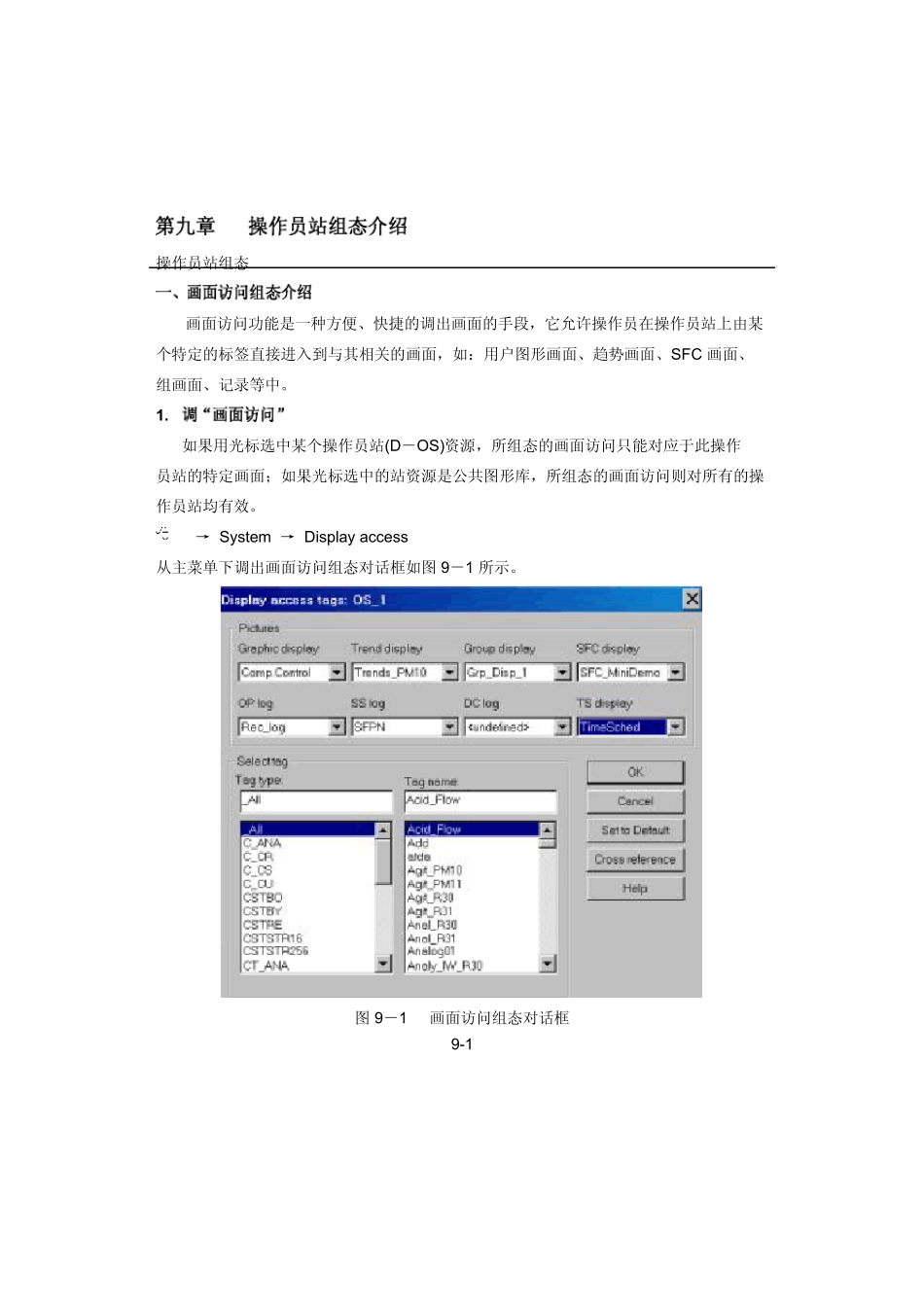操作员站组态画面访问功能是一种方便、快捷的调出画面的手段,它允许操作员在操作员站上由某个特定的标签直接进入到与其相关的画面,如:用户图形画面、趋势画面、SFC 画面、组画面、记录等中。1 .如果用光标选中某个操作员站(D-OS)资源,所组态的画面访问只能对应于此操作员站的特定画面;如果光标选中的站资源是公共图形库,所组态的画面访问则对所有的操作员站均有效。→ Sy stem → Display access 从主菜单下调出画面访问组态对话框如图 9-1 所示。图 9-1画面访问组态对话框9-1操作员站组态2 .首先从图 9-1 中选定标签类型及标签名,其次选定所要访问的画面类型及相关画面名称即可。总貌画面只允许创建在某个操作员站的下层,不允许创建在公共画面库的下层。项目树下主菜单 → Edit → Insert next level → Overview display 在操作员站的下层建立总貌画面的分支,双击此总貌画面,弹出图 9-2 所示总貌画面组态界面。标题文本:允许写入 Max.48 个字符,是操作员站总貌画面的标题行行标题:允许写入 Max.77 个字符/每行,是每一行的标题行段:用于放置画面名和记录名图 9-2总貌画面组态对话框用鼠标选中总貌画面中的 Segment ,使用 F2 键调出表 9-3 所示对话框,9-2操作员站组态从画面列表中选择画面名称 → OK;依次将每幅画面放置在每一个“Segment”中图 9-3画面选项对话框1组画面可以建在某个操作员站的下层,也可以创建在公共图形库的下层,在公共图形库中的组画面可被任何操作员站所调用。 Edit → Insert next level→ Group display 调出组画面组态对话框,如图 9-4 所示。9-3操作员站组态图 9-4组画面组态对话框2鼠标 → 双击项目树下组画面的名字,进入到组画面组态对话框图 9-4 中。其中: Short tex t: Max .12 个字符,是组画面在操作员站上的短文本注释 Long tex t: Max .30 个字符,是组画面在操作员站上的长文本注释段:放置标签区组态时→ 选中组画面某一分区 → 使用 F2 键调出图 9-5 所示标签表,选中表中标签→ OK 9-4操作员站组态图 9-5标签选项表3.删除某一标签(面板):→ 选中某一分区 → 删除检查 Group display Check 退出组画面 Group display Exit 在每一个操作员站上,最多允许组态趋势画面的数量不受限制;每一幅趋势画面中,最多允许组态 6 条趋势曲线;每一幅趋势画面应与过程站中的趋势采集...